Depois de iniciar o sistema operacional, é recomendável começar a trabalhar pressionando o botão "Iniciar". Este botão abre um menu que permite que você execute qualquer ação no sistema. Aqui você pode ver todos os programas instalados, alterar as configurações do sistema, iniciar aplicativos do sistema ou qualquer jogo. Em outras palavras, o menu Iniciar é uma espécie de menu marcado que você continua abrindo. Cada usuário do sistema ajusta este menu para si mesmo.
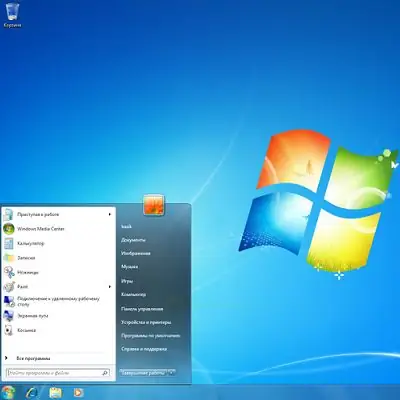
Necessário
Editando as configurações do menu Iniciar
Instruções
Passo 1
Para alterar o menu, clique com o botão direito do mouse no botão "Iniciar". No menu de contexto que se abre, selecione o item "Propriedades". Na nova janela, você pode editar a exibição de todos os itens no menu Iniciar. No editor de menu, você pode ativar um item e desativar outro. Por exemplo, se você usa o programa com frequência, faz sentido fixá-lo na parte principal do menu Iniciar. Para adicionar um aplicativo à lista principal de programas usados, você deve clicar no menu Programas, localizar o diretório com o programa, clicar com o botão direito do mouse no atalho e clicar em Fixar no menu Iniciar.
Passo 2
Um aplicativo fixado pode ser movido na lista de aplicativos ou excluído. Para remover um aplicativo, basta clicar com o botão direito no atalho e selecionar o comando "Remover da lista".
etapa 3
Para limpar a lista de documentos recentes, clique com o botão direito e selecione Limpar lista de itens recentes. Limpar a lista de itens recentes não significa que esses itens foram completamente removidos do disco rígido.
Passo 4
Para remover o Painel de Controle, Computador, Documentos, etc. do Menu Iniciar, clique com o botão direito no ícone Iniciar, selecione Propriedades e vá para a guia Menu Iniciar ", Clique em" Configurações ". Na janela que se abre, selecione os itens que serão exibidos ao clicar no botão "Iniciar".
Etapa 5
Após alterar os parâmetros necessários, clique nos botões "Aplicar" e "OK" para salvar os resultados.






